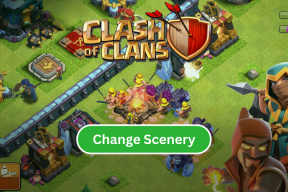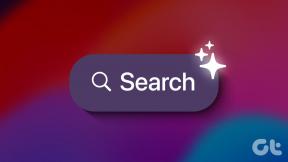Що таке історії блокування екрана та як увімкнути або вимкнути на телефонах Samsung
Різне / / November 29, 2021
Ми розблокуємо наші телефони кілька разів протягом дня. Нас щоразу зустрічає той самий заблокований екран. Що якби ви могли побачити a нове зображення кожного разу, коли ви розблокуєте твій телефон? Це можливо з історіями заблокованого екрана на Samsung.

Екран блокування на вашому телефоні діє як шлюз між вами та телефоном. Якщо ви не можете пройти через це, ви не зможете користуватися телефоном. Чому б не зробити цей екран більш ефективним, увімкнувши історії на заблокованому екрані?
Цікаво, що це за історії з заблокованим екраном? Дізнайтеся відповідь тут. Ми також розповімо вам, як увімкнути та вимкнути історії блокування екрана на Samsung. Дочитайте допис до кінця, щоб дізнатися поради щодо історій.
Що таке історії блокування екрана на телефонах Samsung
За останні кілька років популярність терміна «історії» різко зросла. Почалося зі Snapchat. Швидко функція історій почала з’являтися в кількох інших соціальних мережах, таких як Instagram, а тепер навіть на смартфонах. Історії в цифровому світі означають тимчасовий вміст, який зникає шляхом гортання або закінчується через 24 години.
У випадку з Samsung, історії заблокованого екрана стосуються інформаційного та підбірного вмісту на вашому заблокованому екрані. Це означає, що кожен раз, коли ви розблокуєте телефон, вам буде показано нову і красиву фотографію. Це ще не все. Фото, як правило, новина або факт. Таким чином, ви отримуєте дві переваги в одній — інформацію та іншу привабливі шпалери на екрані блокування. Ви можете змінити категорії, з яких ви хочете отримувати вміст.


Примітка: після ввімкнення розповідей на заблокованому екрані ви побачите лише значки замість повних сповіщень на заблокованому екрані.
Увімкнути розповіді на заблокованому екрані
Нижче наведено кроки, щоб увімкнути історії заблокованого екрана:
Крок 1: Відкрийте Налаштування та перейдіть на екран блокування.

Крок 2: Торкніться «Історії заблокованого екрана». Натисніть кнопку Установити як екран блокування.


Вимкніть історії блокування екрана
Існує три способи відключити історію блокування екрана на Samsung.
- З налаштувань
- З екрана блокування
- З віджета Galaxy
1. Вимкніть «Історії заблокованого екрана» у налаштуваннях
Для цього виконайте такі дії:
Крок 1: Відкрийте Налаштування на телефоні.
Крок 2: Торкніться «Екран блокування», а потім «Історії заблокованого екрана».


Крок 3: Вимкніть перемикач поруч із Увімкнено.

Також на Guiding Tech
2. Вимкніть Історії заблокованого екрана на заблокованому екрані
Для цього торкніться значка i на будь-якій історії екрана блокування. Потім натисніть значок налаштувань на наступному екрані.


Ви потрапите до налаштувань розповідей на екрані блокування. Вимкніть перемикач.

3. Вимкніть блокування екрана з віджета
Якщо два вищезазначені методи не працюють на вашому телефоні, ви також можете скористатися віджетом Samsung Galaxy.
Для цього спочатку потрібно додати віджет на головний екран. Для цього натисніть і утримуйте порожнє місце на головному екрані. Торкніться «Віджети». Проведіть пальцем ліворуч і знайдіть віджет Galaxy.


Утримуйте його та перетягніть на головний екран. Торкніться стрілок на віджеті, щоб побачити інші картки. Ви перейдете до картки Lockscreen Stories. Натисніть на нього. Потім вимкніть його на наступному екрані.


Поради щодо використання історій на заблокованому екрані
Ось як найкраще використовувати історії на заблокованому екрані.
1. Налаштуйте теми для оповідань
Вміст, що з’являється на заблокованому екрані, історія вибирається не випадково. Це залежить від категорій, які вибрано в налаштуваннях. Ви можете змінити ці категорії, щоб розповіді відповідали вашому смаку.
Для цього перейдіть у Налаштування > Екран блокування > Історії заблокованого екрана. Торкніться «Підписатися на категорії». Виберіть категорії, які потрібно ввімкнути.


2. Оновлення Історій лише через Wi-Fi
Історії споживають дані. Якщо у вас є обмежений тарифний план мобільного передавання даних, ви можете вимкнути історії в мобільному Інтернеті та ввімкнути їх лише через Wi-Fi. Для цього перейдіть до налаштувань розповідей на екрані блокування з Налаштування > Екран блокування > Історії заблокованого екрана. Торкніться «Оновити історії». Виберіть Використання лише Wi-Fi.

3. Читайте історії
Кожна історія на заблокованому екрані супроводжується фактом або новиною. Ви побачите лише назву на заблокованому екрані. Щоб переглянути історію детально, проведіть пальцем униз від назви історії. Вам покажуть детальні новини.


Також на Guiding Tech
4. Переглянути більше розповідей про заблокований екран
Щоб змінити історію, не натискаючи кнопку живлення кілька разів, проведіть пальцем униз по назві історії. Ви побачите історію в деталях. Потім проведіть пальцем вгору, щоб прочитати більше історій.


5. Перевірте повні шпалери
Щоб переглянути шпалери у повній красі, торкніться значка «i» на сюжеті. Ви побачите шпалери з мінімальним відволіканням.


Виправлено: проблема з блокуванням екрана перестала працювати
Ви отримуєте повідомлення про помилку «Історії на заблокованому екрані перестали працювати» на вашому телефоні? Не хвилюйтеся. Ось кілька рішень, як це виправити.
Очистити кеш для історій заблокованого екрана
Для цього виконайте такі дії:
Крок 1: Відкрийте Налаштування на телефоні та перейдіть до Програми.

Крок 2: Торкніться значка з трьома крапками у верхньому правому куті та виберіть у меню Показати системні програми.


Крок 3: Прокрутіть униз і знайдіть Історії заблокованого екрана. Натисніть на нього.

Крок 4: Торкніться Примусово зупинити.

Крок 5: Торкніться Сховище, а потім Очистити кеш. Це не видалить будь-які дані з вашого телефону.


Крок 6: Перезавантажте телефон. Якщо проблема не зникне, торкніться Очистити дані на кроці 5. Очищення даних скине налаштування історії блокування екрана.
Оновіть усі програми Samsung
Ця проблема може виникнути через помилку програми. Щоб це виправити, потрібно оновити всі програми Samsung.
Для цього виконайте такі дії:
Крок 1: Відкрийте додаток Galaxy Store на телефоні.

Крок 2: Натисніть значок із трьома крапками вгорі та виберіть у меню Моя сторінка.


Крок 3: перейдіть до Оновлення та встановіть оновлення для всіх доступних програм.

Також на Guiding Tech
Історії, які варто розповісти
Все має дві сторони. Так само і історії блокування екрана. З одного боку, щоразу, коли ви розблокуєте телефон, вас зустрічають привабливі інформаційні шпалери, що робить завдання розблокування телефону цікавим.
Однак іноді фотографії можуть потрапити в незручні ситуації. Я не кажу, що фотографії викликають заперечення. Але оскільки це ваш телефон, і вас будуть судити за шпалери, кожна фотографія має значення. Наприклад, мені багато разів показували фотографії знаменитостей, хоча я вимкнув усі такі категорії. Незважаючи на це, це хороша функція. Повідомте нам свої думки з цього приводу в коментарях нижче.
Далі: Не подобаються стандартні програми Samsung на вашому телефоні? Ось корисне порівняння того, чим ці програми відрізняються від програм Google.